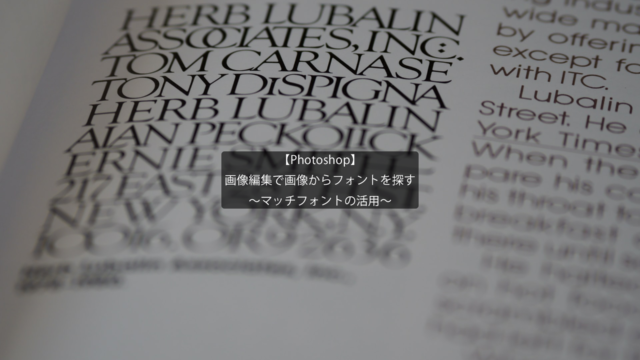デザイン制作でオブジェクトへ自動で影をつける
~自動変形の活用~
今回の記事は、Illustratorを用いてデザイン制作を行う際にオブジェクトへ自動で影をつける方法について解説します。
オブジェクトへ影をつけたい。
このようなときにパスの自由変形を活用することで簡単に影をつけることができます。
~手順~
Illustratorを起動し、オブジェクトを配置します。
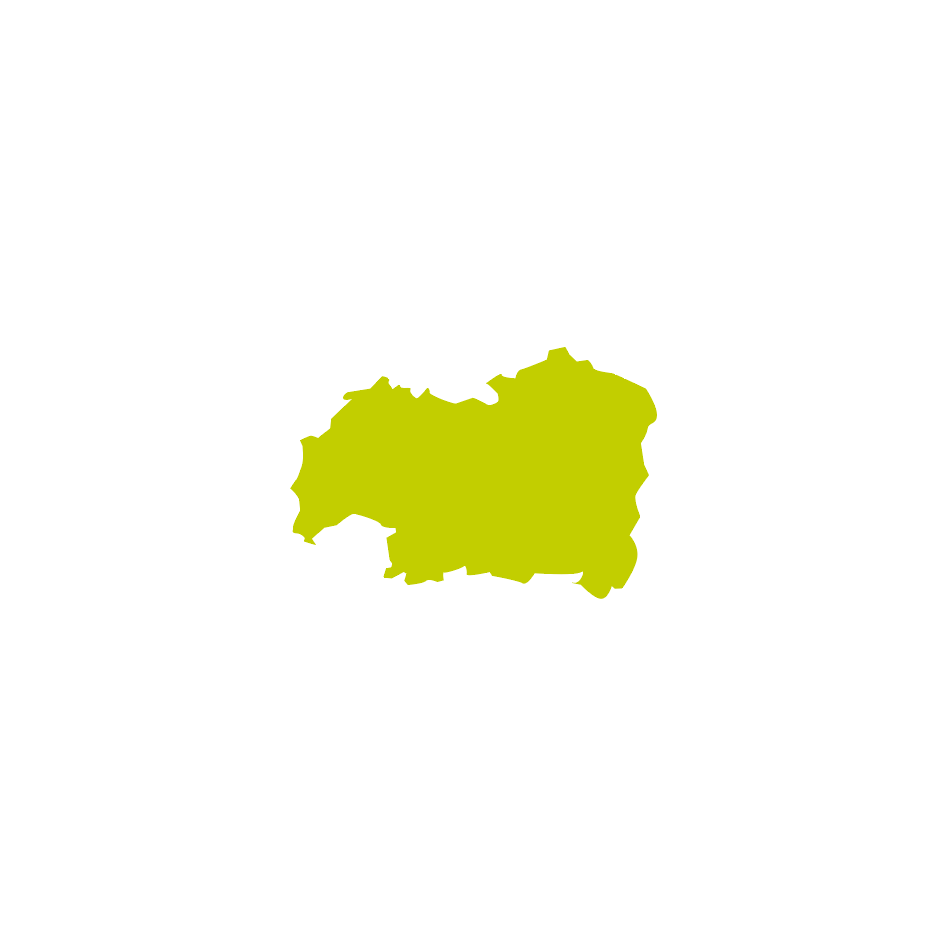
オブジェクトを選択し、アピアランスパネルより塗りを複製します。
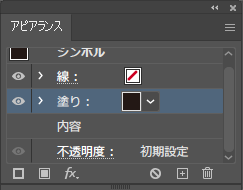
新規効果の追加→パスの変形→パスの自由変形を選択し適用します。
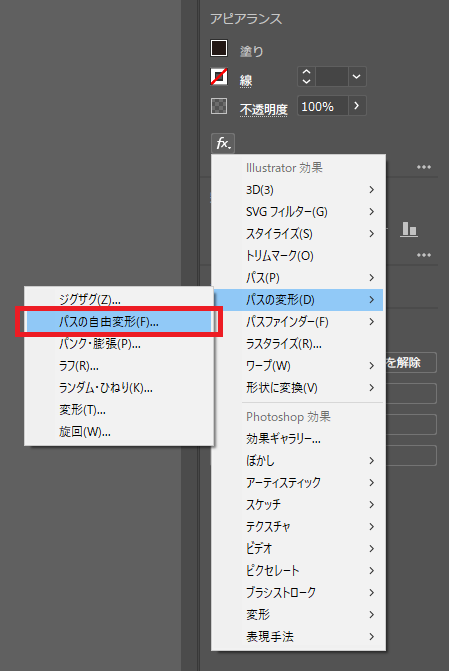
影の形を調整します。
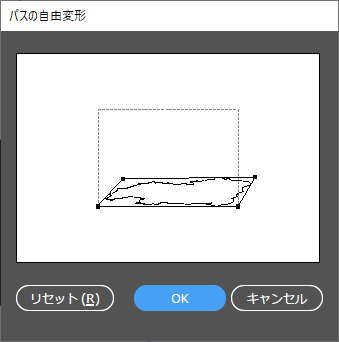
影の塗りを灰色に設定することでオブジェクトの影を揚言することができます。
簡単に表現できますので、ぜひご活用ください。
今回の記事は以上となります。ご覧いただきありがとうございました。